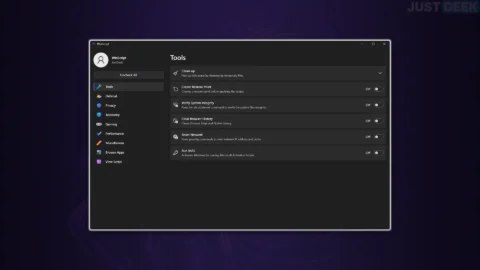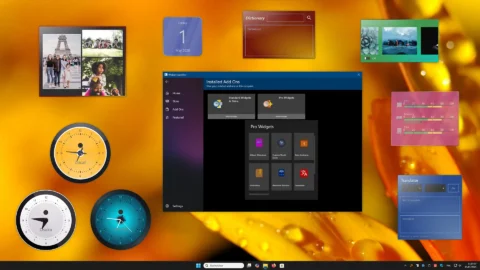Février, un peu plus d’un mois après Noël, est justement le moment de vous débarrasser des cadeaux inutiles de grands cousins inconnus et d’acheter votre vrai cadeau ! Un vrai ordinateur ! La commande est passée et il y a une surprise… A la place d’un superbe PC se trouve un tas de cartons dont on ne sait qu’en faire. Pas de panique, un peu de patience, de sang-froid et un bon tournevis feront l’affaire !

Avant de commencer ce tutorielnous vous rappelons que le montage d’un ordinateur n’est pas sans risque pour vous ni pour votre matériel, nous vous demandons donc d’y prêter la plus grande attention. Ni Techbose ni moi-même ne pouvons être tenus responsables en cas de dommage sur votre matériel. Ne touchez jamais les composants sur les contacts ou les soudures pour éviter l’électricité statique ou les coupures, et surtout ne mettez pas vos mains ou quoi que ce soit d’autre dans un PC allumé ou branché. Nous recommandons fortement une première lecture avant de se mettre au travail. Sur ce, bonne chance !
1. La colonne vertébrale

Pour commencer, prenons la base de tout bon PC : le boîtier ! Nous voici ici en présence du fameux NZXT Phantom, le point fort de tout boitier doit être sa ventilation mais aussi sa facilité d’installation. Tout d’abord, installons le Q-Shield. Ce petit morceau de métal sert à accueillir les différents ports de la carte mère.

Une fois installé, place au cœur de l’ordinateur : la carte mère ! Pour installer ce dernier, il faudra commencer par viser les supports aux emplacements indiqués sur le boîtier ou dans sa notice. Les emplacements diffèrent selon votre carte mère : ATX, Micro-ATX, E-ATX… Pour l’installer, positionnez les ports devant le Q-Shield, la carte légèrement inclinée puis insérez. Il reste à visser les vis dans les supports préalablement fixés. Les vis ne font que supporter la carte, cela ne sert à rien (ni même de risque) de trop les serrer ! Votre carte mère est parfaitement installée ! Il faut encore le nourrir mais on verra ça plus tard.

Après la tête, le cerveau. Installons le processeur ! L’installation diffère légèrement selon le socket ou la marque, ici nous sommes certainement sur le plus utilisé actuellement : le socket Intel 1155. Pour ouvrir le support, appuyez puis faites glisser le levier sur le côté pour le libérer. Soulevez pour ouvrir le support et insérez le processeur. Attention aux personnes malavisées ! Ne forcez pas et ne touchez pas les connecteurs. Enfin, fermez le support en suivant les étapes précédentes à l’envers. Tout est normalement bien fixé, aucun risque de mouvement.
Le processeur est l’une des parties les plus chaudes de l’ordinateur lorsqu’il est allumé, c’est pourquoi nous utilisons un refroidisseur. Certains utiliseront celui fourni avec le processeur, mais d’autres, le trouvant déroutant et peu efficace, le remplaceront par un plus gros. Dans tous les cas, pour améliorer le transfert de température, on utilise de la pâte thermique pour améliorer la surface de contact.

Il existe deux méthodes pour déposer la pâte : l’étaler ou l’aplatir. La première consiste à mettre l’équivalent d’un petit grain de riz ou de pâte sur le CPU et à l’étaler à l’aide d’une carte (Game fidélité ?) afin d’en mettre une couche très fine et bien répartie. La seconde utilisera la même quantité de pâte mais on appliquera directement le refroidisseur qui aplatira la pâte. La pâte thermique est une substance toxique à conserver hors de la peau et bien sûr de la bouche. Quant à l’application du refroidisseur, je me réfère à la notice de celui-ci. Certains sont plus complexes que d’autres à installer. Pour connecter votre refroidisseur, recherchez le connecteur à 3 ou 4 broches nommé CPU_FAN sur la carte mère.

Selon le refroidisseur utilisé, cette étape doit être effectuée avant ou après l’installation. Oui, nous allons parler de mémoire vive, RAM. Tout d’abord, tout comme le CPU il existe différentes générations non compatibles avec les autres. La dernière utilisée depuis quelques années maintenant est la DDR3. La différenciation est simple, l’emplacement de la clé sur les contacts. Voir photo ci-dessous.

L’installation de la RAM n’est pas anodine et doit suivre un ordre précisé dans le manuel de votre carte mère. L’ordre le plus souvent présenté est le suivant (de gauche à droite, CPU à gauche) : A1 A2 B1 B2. Si une seule clé RAM est utilisée, elle s’insérera dans l’emplacement A2. Pour 2 bandes : A2 + B2. Il n’est pas recommandé d’utiliser 3 bandes. Les petits rabats blancs sont censés être clipsés sur la barrette.

2. Membres supplémentaires
Pour des raisons pratiques selon les cas et la place disponible, l’installation de la carte graphique se fera plus ou moins tardivement. Nous allons commencer maintenant. Pour cela, rien de plus simple, il faudra commencer par retirer les petits caches arrière. Un ou deux selon votre carte, attention ce sont des éléments assez pointus. La carte est alors très simple à installer. Une simple pression suffira pour qu’il entre dans son port.

Quant aux disques durs et autres lecteurs, leur installation diffère selon votre box. La plupart du temps, vous devrez couper des disques durs de 3,5″ et viser des disques de 2,5″. Il ne vous reste plus qu’à les glisser dans les emplacements. Quant aux branchements, cela se fait à la fin.

Dernière partie, la nourriture. Bien sûr c’est une des pièces que vous pouvez installer quand vous le souhaitez mais le câblage étant au final plus simple, autant l’installer en dernier pour éviter de s’emmêler surtout s’il ne s’agit pas d’une alimentation modulaire. C’est également l’une des pièces les plus simples à installer. Un immense espace réservé, 4 petites vis à visser et le tour est joué.

3. Câblage et organisation
La partie la plus personnelle, une partie qui dépendra aussi beaucoup de votre matériel mais aussi de vous. Tout au long du câblage du PC vous devrez jongler entre pratique et placement de tout sans vous tromper de câble. Nous commençons par l’alimentation de la carte mère, par l’extrémité la plus longue. Celui-ci se branche sur le côté droit de la carte mère, un emplacement facile d’accès.

Nous continuons à alimenter la carte mère avec ce qui servira au CPU. Cela se passe en haut à gauche de votre carte via un connecteur 8 broches ou 2×4 comme en dessous mais aussi 4 broches.

Placez la carte graphique, l’élément consommateur. 6, 8, 12 ou plus, tout dépendra de votre carte graphique.

Enfin, lorsqu’il s’agit d’alimenter votre bête, n’oubliez pas les disques durs ou SSD. Logiquement, dans le cas d’un PC qui ne date pas de dix ans, on se passera du bon vieux Molex. Voici le SATA, un petit pour le transfert de données, un plus gros pour l’alimentation. Faites attention au sens, cela peut être fragile, on évite de forcer trop car il y a un risque de plier les connecteurs.

Passons à la partie la plus compliquée pour les grands débutants : les câbles supplémentaires. Alimentation, USB 2.0 ou 3.0, audio… Tous les petits câbles qui sortent de votre box et dont on ne sait plus quoi faire, nous les trions. Pour commencer, le plus simple : USB avec la version 3.0 facilement reconnaissable grâce à sa couleur bleue. Celui-ci n’a pas vraiment de place prédestinée sur la carte mère mais avec son format, vous n’aurez pas de mal à le trouver. L’USB 2.0 se trouve généralement au bas de votre carte. Voir les photos suivantes.

Asus est l’un des seuls à penser à nos petits débutants en montage grâce à son Q-Connector 2-en-1. Pour les autres, il faudra passer la tête dans le PC pour lire les inscriptions sous les pins généralement placés en bas à droite. Sur la photo ci-dessous vous pouvez observer l’ordre des choses avec le haut-parleur à l’arrière (parfois non fourni et/ou peu utile) sur 4 broches et les LED sur 2 broches distinctes et séparées.

Petite dernière photo pour vous donner une idée de l’emplacement des différents câbles.

4. Conclusion
Et voilà avec un ordinateur normalement fonctionnel, n’hésitez pas à nous contacter en cas de problème ou autres remarques nous répondrons avec joie. Il ne vous reste plus qu’à installer votre OS ainsi que les différents pilotes fournis dans le carton de votre carte mère.

On se retrouve dans quelques jours pour un petit guide/conseil au cas où vous ne sauriez pas quel matériel acheter. Et comme d’habitude maintenant, dans un mois pour un nouveau dossier !